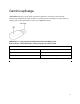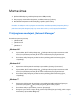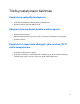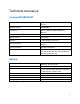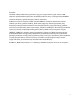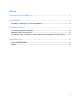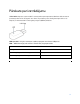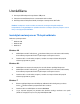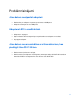User Guide
Uzstādīšana
1.
Ievietojiet USB adapteri brīvajā datora USB portā.
2.
Vērojiet monitorā/ekrānā, kā ierīce automātiski tiek instalēta.
3.
Izmantojot datora tīkla pārvaldnieku, izveidojiet savienojumu ar Wi-Fi tīklu.
Piezīme. Ja adapteris netiek instalēts automātiski, izmantojiet komplektā iekļauto
kompaktdisku vai lejupielādējiet un palaidiet draivera instalācijas failu, kas pieejams vietnē
linksys.com/support/wusb6100m.
Izveidojiet savienojumu ar Tīkla pārvaldnieku
Izvēlaties operētājsistēmu.
•
Windows 10
•
Windows 8.1
•
Windows 7
Windows 10
1.
Noklikšķiniet uz Wi-Fi tīkla ikonas . No ekrāna labās puses tiek atvērta tīkla izvēlne,
kurā redzami pieejamie Wi-Fi tīkli un pašreizējais savienojuma statuss.
2.
Izvēlaties tīklu. Ja tiek rādīts vaicājums, ievadiet visu nepieciešamo tīkla papildu
informāciju (piemēram, paroli).
Windows 8.1
1.
Noklikšķiniet uz vienuma Iestatījumi, kas atrodas ekrāna apakšējā labajā stūrī.
2.
Noklikšķiniet uz Wi-Fi tīkla ikonas . No ekrāna labās puses tiek atvērta tīkla izvēlne,
kurā redzami pieejamie Wi-Fi tīkli un pašreizējais savienojuma statuss.
3.
Izvēlaties tīklu. Ja tiek rādīts vaicājums, ievadiet visu nepieciešamo tīkla papildu
informāciju (piemēram, paroli).
Windows 7
1.
Ekrāna apakšējā labajā stūrī noklikšķiniet uz Bezvadu tīkla konfigurācijas utilītas
ikonas . Ekrānā redzams pieejamo Wi-Fi tīklu saraksts.
2.
Izvēlaties tīklu un noklikšķiniet uz vienuma Savienot.
3.
Ja jūs saņemat ziņojumu, ka jāievada tīkla drošības atslēga, ierakstiet savu paroli
(drošības atslēgu) lauciņā security key. Noklikšķiniet OK.
4